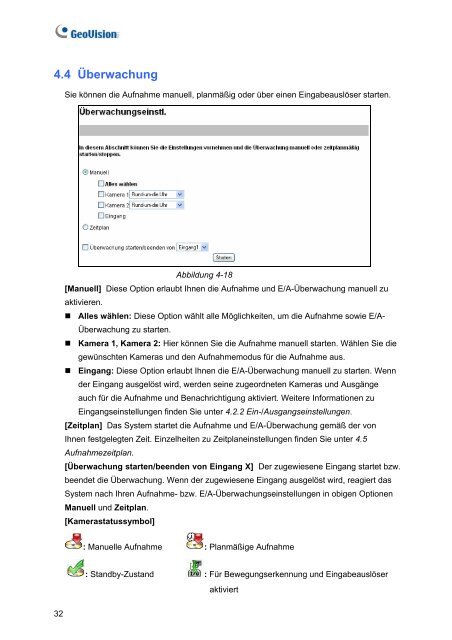GeoVision GV-Data Capture Troubleshooting
GeoVision GV-Data Capture Troubleshooting
GeoVision GV-Data Capture Troubleshooting
Erfolgreiche ePaper selbst erstellen
Machen Sie aus Ihren PDF Publikationen ein blätterbares Flipbook mit unserer einzigartigen Google optimierten e-Paper Software.
4.4 Überwachung<br />
32<br />
Sie können die Aufnahme manuell, planmäßig oder über einen Eingabeauslöser starten.<br />
Abbildung 4-18<br />
[Manuell] Diese Option erlaubt Ihnen die Aufnahme und E/A-Überwachung manuell zu<br />
aktivieren.<br />
� Alles wählen: Diese Option wählt alle Möglichkeiten, um die Aufnahme sowie E/A-<br />
Überwachung zu starten.<br />
� Kamera 1, Kamera 2: Hier können Sie die Aufnahme manuell starten. Wählen Sie die<br />
gewünschten Kameras und den Aufnahmemodus für die Aufnahme aus.<br />
� Eingang: Diese Option erlaubt Ihnen die E/A-Überwachung manuell zu starten. Wenn<br />
der Eingang ausgelöst wird, werden seine zugeordneten Kameras und Ausgänge<br />
auch für die Aufnahme und Benachrichtigung aktiviert. Weitere Informationen zu<br />
Eingangseinstellungen finden Sie unter 4.2.2 Ein-/Ausgangseinstellungen.<br />
[Zeitplan] Das System startet die Aufnahme und E/A-Überwachung gemäß der von<br />
Ihnen festgelegten Zeit. Einzelheiten zu Zeitplaneinstellungen finden Sie unter 4.5<br />
Aufnahmezeitplan.<br />
[Überwachung starten/beenden von Eingang X] Der zugewiesene Eingang startet bzw.<br />
beendet die Überwachung. Wenn der zugewiesene Eingang ausgelöst wird, reagiert das<br />
System nach Ihren Aufnahme- bzw. E/A-Überwachungseinstellungen in obigen Optionen<br />
Manuell und Zeitplan.<br />
[Kamerastatussymbol]<br />
: Manuelle Aufnahme : Planmäßige Aufnahme<br />
: Standby-Zustand : Für Bewegungserkennung und Eingabeauslöser<br />
aktiviert